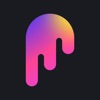Bagaimana untuk menyediakan VPN anda sendiri untuk iPhone
Bagi sesetengah pengguna, mungkin kelihatan lebih biasa untuk memasang dan menggunakan VPN pada PC mereka. Walau bagaimanapun, potensi VPN tidak terhad kepada penggunaan dari PC desktop sahaja. Anda boleh dengan cara yang sama menikmati penyemakan imbas peribadi dan selamat dari peranti mudah alih anda. Selain itu, untuk mencapai tahap kawalan yang lebih tinggi ke atas konfigurasi VPN anda, anda boleh mengkonfigurasi pelayan VPS anda sendiri yang boleh anda sewa daripada pembekal yang boleh dipercayai (cth. HostZealot). Selepas itu, anda perlu mengikuti beberapa arahan yang tidak terlalu rumit yang diliputi dalam penulisan di bawah.
Menyediakan VPN anda sendiri untuk iPhone
Protokol VPN
Pertama sekali anda perlu membuat keputusan, tentang jenis protokol VPN yang anda mahu gunakan untuk VPN anda. Protokol VPN ialah penyelesaian, dibentangkan oleh satu set peraturan dan prosedur yang menentukan cara data dihantar dan disulitkan antara peranti dalam Rangkaian Peribadi Maya (VPN). Protokol ini mengandungi arahan tentang cara mewujudkan, mengekalkan dan melindungi saluran komunikasi dalam VPN. Di pasaran pada masa kini, terdapat pelbagai protokol VPN, masing-masing menggunakan set kaedahnya sendiri dan menyediakan tahap keselamatan, kelajuan dan keserasian yang berbeza serta antara muka yang berbeza untuk memasang dan menggunakan protokol. Beberapa protokol VPN biasa termasuk OpenVPN, IKEv2/IPsec, L2TP/IPsec dan WireGuard. Anda harus memilih protokol dengan memperhatikan senario penggunaan khusus dan pilihan peribadi anda.
Mendapatkan pelayan
Untuk mengkonfigurasi VPN anda sendiri, anda perlu mempunyai pelayan yang boleh anda gunakan untuk menggunakannya. Pelayan VPN asas akan berfungsi. Beri perhatian kepada reputasi penyedia, dan kemampuan kewangan mengikut belanjawan anda, ciri khusus yang disertakan dalam setiap rancangan penyedia, dan sudah tentu lokasi pelayan, kerana ia menentukan dari lokasi yang anda akan semak imbas menggunakan VPN anda.
Menyediakan pelayan
Selepas anda membeli pelayan yang anda lihat sesuai untuk VPN anda, tiba masanya untuk menyediakan pelayan. Bergantung pada protokol yang anda pilih, pergi ke tapak web rasminya dan ikut arahan untuk memuat turun dan memasangnya pada pelayan anda. Selain itu, pastikan anda melaksanakan konfigurasi pelayan penting termasuk alamat IP, tetapan penyulitan dan pengesahan pengguna.
Menyediakan sijil dan kunci
Kunci dan sijil memainkan peranan penting dalam fungsi VPN, menjadikan komunikasi antara klien dan pelayan VPN mungkin, serta melindunginya. Beberapa fungsi yang mereka lakukan termasuk mengesahkan identiti kedua-dua pihak, menyulitkan penghantaran data dan mewujudkan sambungan selamat.
Anda tidak perlu melibatkan diri dalam pemasangan setiap satu yang disahkan satu demi satu, kerana banyak pakej perisian VPN menyediakan skrip untuk mengautomasikan proses ini.
Memasang klien VPN pada iPhone anda
Memandangkan kami telah menyediakan VPN, tiba masanya untuk menyediakan sambungan kepadanya pada iPhone anda. Langkah pertama ialah memuat turun dan memasang klien protokol VPN yang telah anda pilih. daripada App Store Pastikan ia serasi dengan pelanggan pada PC anda.
Konfigurasikan VPN pada iPhone
Selepas apl dipasang, buka klien pada iPhone anda. Masukkan maklumat yang diperlukan, seperti alamat IP pelayan atau nama domain serta sebarang bukti kelayakan pengesahan yang diperlukan. Sesetengah, sebagai contoh, untuk IKEv2/IPsecl, anda perlu menggunakan tetapan VPN terbina dalam pada iPhone anda.
Sambung ke VPN
Selepas semua tetapan yang diperlukan telah dimasukkan, ketik butang sambung dalam apl VPN untuk mewujudkan sambungan. Jika semuanya dilakukan dengan betul, kini anda boleh menyemak imbas web seluruh dunia dengan lebih sedikit kebimbangan tentang privasi dan keselamatan serta mengakses kandungan tanpa mengehadkan sekatan serantau.
Uji sambungan anda
Untuk memperoleh keyakinan sepenuhnya bahawa VPN anda berfungsi dan bersedia untuk dieksploitasi, pastikan anda menguji sambungan anda terlebih dahulu. Untuk melakukan ini, sahkan dahulu bahawa iPhone anda disambungkan ke VPN dengan menyemak alamat IP anda. Kemudian, sahkan bahawa trafik internet anda dihalakan melalui pelayan VPN.
Menyelesaikan masalah (untuk berjaga-jaga)
Jika anda telah membuat kesilapan pada salah satu peringkat atau kegagalan teknikal yang tidak dijangka telah berlaku, maka anda perlu memikirkan apa yang salah dan membetulkan masalah untuk terus menggunakan VPN anda.
Pertama, sekiranya sambungan gagal, anda harus menyemak log pelayan untuk melihat jika terdapat sebarang ralat.
Jika anda menggunakan pemajuan port, pastikan ia dikonfigurasikan dengan betul.
Juga, pastikan semuanya baik-baik saja dengan tetapan tembok api pada pelayan dan iPhone.
Jika mana-mana amalan ini tidak membantu dalam kes anda, anda boleh cuba menyemak imbas pangkalan pengetahuan protokol VPN anda (jika ada) atau mencari kes yang serupa di forum. Anda juga boleh menghubungi pasukan sokongan teknikal pembekal anda, terutamanya jika masalahnya adalah dengan pelayan.
Kesimpulan
Ini telah menjadi panduan dalam menyediakan VPN untuk iPhone anda. Kami telah cuba merangkumi semua aspek yang diperlukan, jadi kami berharap panduan ini berguna. Semoga berjaya!
Aplikasi Berkaitan
Berita Terkini
- Bagaimana untuk melihat mesej WhatsApp yang dipadamkan pada iPhone
- Bagaimana untuk menghilangkan semut pada Keluarga Maya 3 dan petua yang perlu anda ketahui
- Cara menggunakan Virtual Families 3 Hack untuk menipu wang dan makanan
- Bagaimana untuk memuat turun APK Incredibox percuma daripada Panda Helper
- Cara memasang APK Simulator Pembinaan 3 menggunakan Panda Helper
- Nasihat bimbingan untuk wanita yang lebih tua: bagaimana untuk mendapatkan keseimbangan dalam perniagaan dan cinta